使用新密钥重新激活WindowsXP系统说明文档
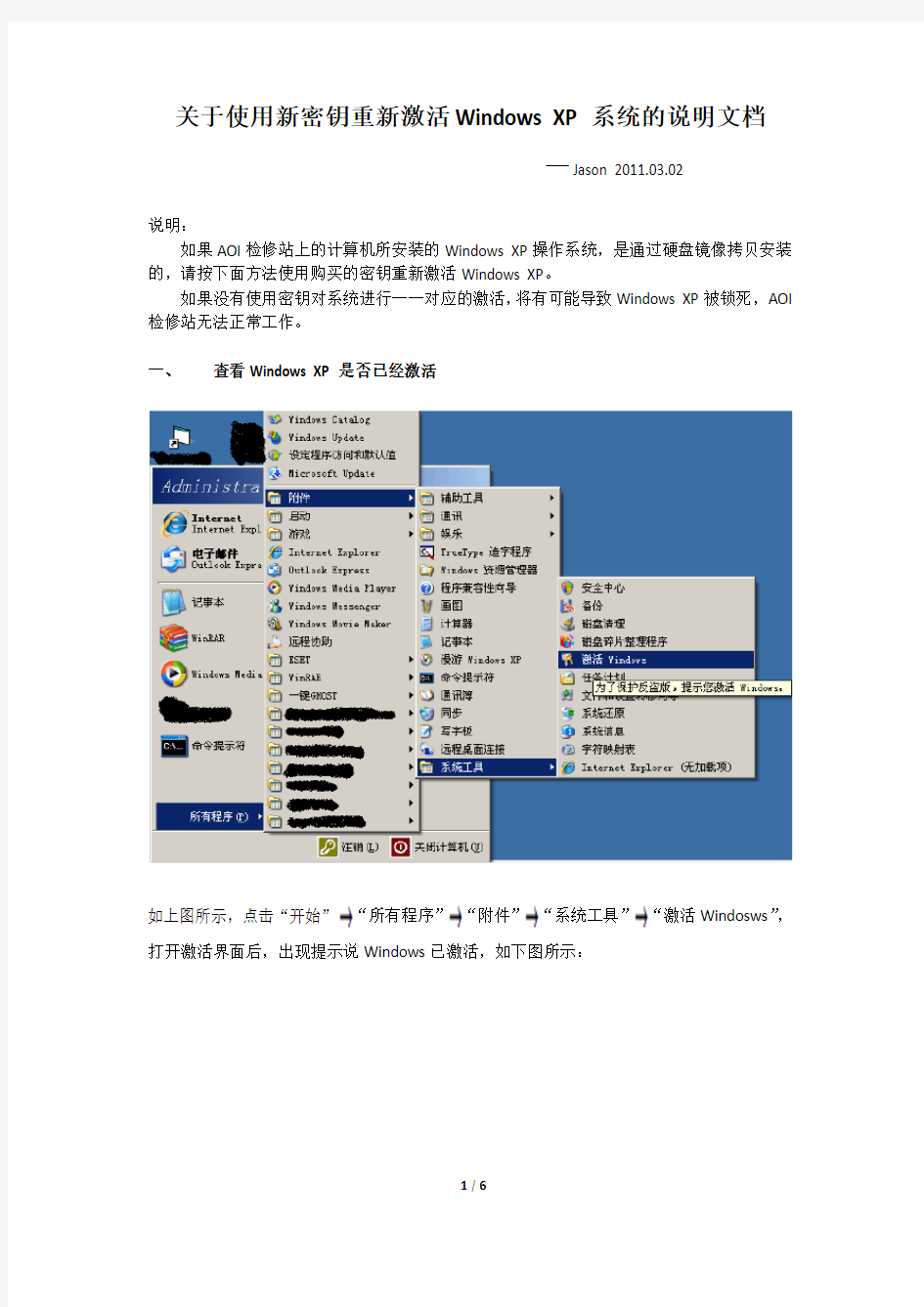
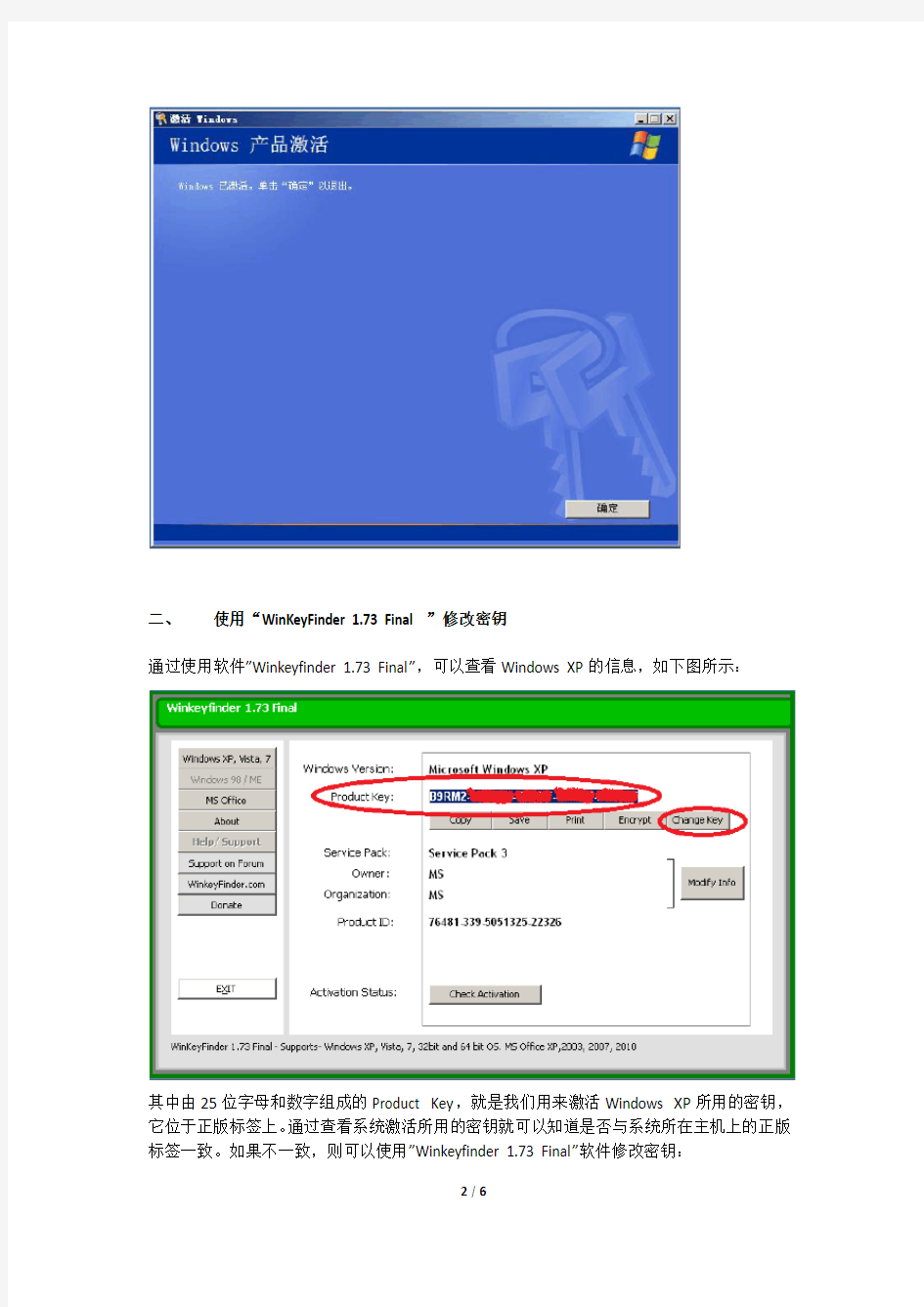
关于使用新密钥重新激活Windows XP系统的说明文档
—Jason 2011.03.02
说明:
如果AOI检修站上的计算机所安装的Windows XP操作系统,是通过硬盘镜像拷贝安装的,请按下面方法使用购买的密钥重新激活Windows XP。
如果没有使用密钥对系统进行一一对应的激活,将有可能导致Windows XP被锁死,AOI 检修站无法正常工作。
一、查看Windows XP是否已经激活
如上图所示,点击“开始”“所有程序”“附件”“系统工具”“激活Windosws”,打开激活界面后,出现提示说Windows已激活,如下图所示:
二、使用“WinKeyFinder 1.73 Final”修改密钥
通过使用软件”Winkeyfinder 1.73 Final”,可以查看Windows XP的信息,如下图所示:
其中由25位字母和数字组成的Product Key,就是我们用来激活Windows XP所用的密钥,它位于正版标签上。通过查看系统激活所用的密钥就可以知道是否与系统所在主机上的正版标签一致。如果不一致,则可以使用”Winkeyfinder 1.73 Final”软件修改密钥:
点击“Change Key”,输入与系统所在主机上的正版标签一致的密钥,点击“Change Key”。更换密钥成功后会出现如下对话框:
退出”Winkeyfinder 1.73 Final”,重启系统,进入系统前会出现一个标题为“Windows产品激活”的对话框,选择“是”,就可以进入激活界面了。
三、电话激活Windows XP
1、打开激活界面后,选择“是,我想打电话给顾客服务代表来激活Windows”,点击下一步,如下图所示:
2、步骤1中选择“中华人民共和国”,按“更改产品密钥”(注:如果步骤3中没有显示安
装ID,也可不更改产品密钥,直接关闭激活界面,重启系统,重新进入激活界面后就可以看到新生成的安装ID。相应地,后面的第3和第4操作可以省略),如下图所示:
3、然后输入新的密钥,再按“更新”;如下图所示:
密钥位于正版证明标签(COA)上,是由25位数字和字母组成的序列号。注意激活时使用的密钥要和系统所在主机上粘贴的COA标签一一对应,确保每台计算机安装的Windows XP激活时所使用密钥的唯一性。
4、更改密钥后,步骤3中的安装ID会重新生成(注:如果更新密钥后,步骤3中没显示
新生成的安装ID,可以关闭激活界面,重启系统,重新进入到激活界面后就可以看见步骤3中重新生成的安装ID)。
5、然后你就可以拨打步骤2中的电话(注:如果步骤2中显示的收费电话号码不可使用,
而现场又没有座机的情况下,可以手机拨打400-830-1832或者400-820-3800),在电话提示下Step by step的完成Windows激活。
管理系统操作说明
目录 目录 (1) 前言 .............................................................................................................................. - 3 -第一部分:前期准备.................................................................................................. - 4 - 1、注册及登录 (4) 2、修改会员资料 (5) 3、设置子账户 (6) 4、内部发文 (8) 5、留言反馈 (9) 6、设置学校信息 (10) 第二部分:人事安排................................................................................................ - 12 - 1、教师管理 (12) 2、职工管理 (13) 第三部分:课程安排................................................................................................ - 15 - 1、课程设置 (15) 2、套餐设置 (17) 3、课程计划管理 (20) 4、查看课程 (22) 第四部分:招生咨询................................................................................................ - 22 - 1、学生管理 (22) 2、咨询管理 (25) 2.1、课程咨询管理 ............................................................................................ - 25 - 2.2、套餐咨询管理 ............................................................................................ - 28 - 3、试听管理 (30) 3.1、课程试听管理 ............................................................................................ - 30 -
销售管理系统说明文档
一、登录 在浏览器地址栏输入该系统的网址,出现登录界面,然后输入用户名和密码,登入系统。系统登录界面如下: 二、界面介绍 系统主要是由菜单栏、控制栏组成,如图所示: 三、仓库管理
仓库管理模块主要有入库管理、出库管理、仓位管理、移位管理等功能。通过仓库管理模块可以实现对公司货物入库、出库管理。 3.1 入库管理 入库管理功能可以查询当前待入库记录和已入库记录以及添加入库记录。 查询未提交的入库单,在左边菜单栏点击【仓库管理】/【入库管理】,然后在右边页面点击【未提交】即可查询当前所有的未提交入库记录,如图所示: 添加入库记录,在左边菜单栏点击【仓库管理】/【入库管理】,然后在右边页面点击【添加】按钮,此时会弹出一个窗口,让用户输入产品信息;添加入库记录时需要输入供应商名称、入库类型、产品价格、数量、仓位等信息,如图所示:
3.2 出库管理 出库管理模块可以管理产品的出库情况,包括查询未提交出库记录、查询已提交出库记录、拣货、查询已拣货记录、发货、打印快递单、查询已发货记录等功能。 查询未提交出库记录,在左边菜单栏点击【仓库管理】/【出库管理】,然后在右边页面点击【未提交】,此时页面会列出当前所有的未提交出库记录,同时可以根据单号来查询当前未提交的出库记录,如图所示:
添加出库记录,在左边菜单栏点击【仓库管理】/【出库管理】,然后在右边页面点击【未提交】/【+添加】,此时会出现一个窗口,用户可以在该窗口输入出库信息。添加出库记录时,需要输入出库类型、产品编号、产品名称、仓位、数量等信息,如 图所示:
查询已提交的出库记录,点击【仓库管理】/【出库管理】,然后在右边页面点击【已提交】,此时页面列出所有已提交出库信息,如图所示: 拣货,点击【仓库管理】/【出库管理】,然后在右边页面点击【已提交】。选中需要拣货的出库记录,然后点击右上方的【拣货】按钮,即可实现对产品的拣货,如图所示:
windows8.1激活方法
Windows8.1激活方法 win8.1的激活方法相比于win8有区别,刚接触可能觉得不知怎么操作,而之前用于激活win8的激活工具也不好用了(不过相信不久就会放出,木易也会在第一时间与大家分享),今天木易就与大家分享下电话激活win8.1的方法。 Windows 8/8.1一共有一下几种版本:可能会有朋友对Windows 8/Windows 8.1版本上有些迷惑,首先介绍下win8版本间的区别: 版本区别: 1、Enterprise(企业版) 2、ProfessionalWMC(专业版带媒体中心) 3、Professional(专业版,注意:有零售版本和大客户版之分) 4、Core(普通版) 5、CoreSingleLanguage(单语言版) 6、CoreCountrySpecific(特定国家版)
其中,Enterprise单独成一个镜像,是大客户版。一般Core和Professional在同一个镜像中,零售版,这也是现在很多人都在等待的版本。而ProfessionalWMC版本是在Professional的基础上升级而来的(通过添加功能的方法),这个大家也很熟悉。 那么最后的两个版本是什么版本呢? CoreSingleLanguage(单语言版)和CoreCountrySpecific(特定国家版)其实都是Core版本的变种,一般都只通过预装方式发放(即OEM,没见过零售的),和Core 版相比所不同的是,在安装后都无法添加别国语言包。这两个版本在功能上并没有什么区别,不过确实是不同的版本,密钥也不通用。中国大陆市场预装的一般是CoreCountrySpecific (特定国家版,在中国就是“Win8中文版”)。 具体激活过程: 步骤1:安装完win8.1后进入桌面后可以看到现在是没激活成功的,按Win+x,选择命令提示符(管理员)/Command Prompt (Admin),以管理员模式打开cmd。
一卡通系统操作规程
1.系统组成说明: 1.1联想万全1050C服务器为一卡通系统数据库服务器,主要负责为一卡通系统工作站提供系统登陆、身份验正及数据查询、打印服务。 1.2一卡通系统终端有5台工作站电脑,其中JS1为一卡通系统管理中心兼巡更系统,配合门禁系统同步使用,主要负责日常IC卡的读写等管理工作。同时东区大堂内的两台考勤机通讯线也挂接在JS1上,可由管理人员定时进入考勤系统提取考勤记录。大堂服务台上的考勤机需值班人员定期拿回与JS1联线提取考勤记录。 1.3JS2为门禁系统专用,主要负责电信大楼内门禁控制器的在线工作状态监控扫描,同时自动提取开门记录和可实现电脑开门、故障自动报警等功能。 1.4JS3为IC卡面扫描、印制及刻录机专用工作站。 1.5JS14为东区14楼人力资源部的考勤系统工作站,主要负责省电信公司员工上班刷卡考勤管理,由人力资源部责。 1.6JS15为15楼收费系统专用电脑,负责日常收费机联机提取记录及食堂IC卡消费、充值、退款等管理工作,由省电信公司办公室负责。 2.日常使用与维护: 2.1服务器: 数据服务器工作时其屏幕右下角有一带绿色倒三角图标,表明一卡通系统数据服务正常运作,若三角图标显示红色则表明数据服务已停止,用鼠标双击该图标,在“SQL SERVER服务管理器”窗口中点“刷新服务”按钮使数据库服务重新启动即可,必要时可重新启动服务器电脑主机。 2.2管理中心: 在JS1电脑桌面上用鼠标双击该“捷顺科技一卡通管理系统”图标,即可运行一卡通管理系统,点击钥匙图标,在系统登陆窗口中选择卡号0001,并输入密码即可进入一卡通管理中心界面,按屏幕上方的提示菜单或图标功能进行相关IC卡发行、补发、改写、挂失、解挂、退卡及报表查询工作。一卡通系统共由六个子系统组成,他们分别是:人事、门禁、收费、考勤、停车场管理系统。整个系统要启用时须先在人事子系统中输入相关员工资料作发卡资料备用。 2.2.1IC卡发行:点击“IC卡管理”菜单中的IC卡发行或直接点击“放大镜”图标,在IC卡发行窗口中会有“请出示IC进行检测”蓝色字符闪烁提示。将要发行的新卡先在桌面上的IC卡发行器感应区前刷过,系统将会检测出此卡的卡号,并提示“此卡为新卡”。在“员工编号”中选择相应的人员编号及开通子系统、授权可选门禁、收费、考勤机号、卡类、开通有效日期后,点击“发行”,再刷卡,听到一声嗡鸣即可完成写卡过程。再刷卡检测时,此卡就会在电脑屏幕
汇博通文档借阅管理系统软件使用说明书
汇博通文档借阅管理系统使用说明书 汇博通知识管理系统的属性管理,实际上已提供了借阅与归还功能,但那是针对每一份文件 或档案而言的。 这里,为客户提供一款专门用于文档的借阅与归还的软件,不但可办理一份文件的借阅或归 还手续,只要有需要,也可批量办理借阅与归还,另外,还提供了与借阅有关的一系列统计 报表。 发放功能与借阅类似,所不同的只是发放不必归还,如将购买的资料、图书发放给职员学习 等。 注:借阅与归还模块的操作,需要获得以下三种权限中的一种: 系统管理员 归档授权(档案管理员) 编号授权(文件管理员) 与借阅与归还模块相关的系统参数的设置说明如下: 首页 汇博通主页的模块工具条上,有一个借阅与归还的按钮,单击它即进入借阅与归还首页。
借阅(发放) 前面已经介绍过,借阅与发放的区别在于,借阅需要归还,发放则不必归还,从某种意义上 来说,发放实际上已将所有权(或有条件的所有权)转移给接收者。 借阅界面包括左右两个子窗体,左侧子窗体用于显示可供借阅(发放)的文档,其上部有搜 索关键词输入框,输入相应关键词即可查找出可供借阅的相应文档,如果要借阅的文档已经 在操作者手上,并且,标注有条形码或电子标签,操作者可直接通过条码阅读器或电子标签 阅读器读取相应编码直接获取到该文档。 根据实际需要,通过点选左侧的复选框,选择具体文档,然后,通过点击两个子窗体中间的 箭头,即可将选中的文档添加到右侧子窗体的列表中,即可直接办理借阅或发放手续。
可供借阅(发放)检索列表待选区。借阅(发放)选择勾选列表区。 可供借阅(发放) 输入文件名称、编号、责任者或主题词等属性,点击【检索】按钮进行查找,如下图: 勾选确定后点击该按钮,即可添加到已 选择列表区中。 点击每份文档名称前的图标,可展开或隐藏文档的份数清单,还可通过点击表头的图标来展开或隐藏所有文档份数清单,办理借阅手续时,可针对每一份文件进行,以方便一式多份文件的管理,如合同、资料、图书等,勾选(取消)具体目标可通过份数序号前的复选框实现,对应文档的所有份数操作只需通过文档图标前的复选框实现,同理对列表所有文档操作亦如此。
一卡通系统施工技术方案
一卡通系统施工方案 1.安装工艺流程 2.系统施工要点 2.1.网络布线 尽量采用整根线缆,不要用短线拼凑,减少接线点; 线缆的分线点在互连时要仔细认真,每个接点都要采用锡焊,尤其注意的是线缆的屏蔽层必须要互连,而且要焊接可靠,互连的规则是尽量采用同色线相连。每个接点焊好后要用绝缘胶布包扎,尤其要注意不同的信号线不能短路; 门禁系统独立布一路电源线,这样无论在可靠性和便于管理上都有很重要的意义,电源线尽量不要与通讯线离的太近。 1、读卡器到控制器的线 用8芯屏蔽多股双绞网线(其中2芯备用,如果不需要读卡器灯反馈合法卡可不接LED线,如果不用读卡器的蜂鸣器反馈非法卡可以不接Buzzer线),数据线Data1 Data0互为双绞的一对。线径0.3平方毫米以上。最长不可以超过30米。屏蔽线接控制器的GND。 读卡器标准读卡距离是5-15cm,ID卡读卡器读卡距离稍长,IC卡读卡距离稍短。如果使用钥匙扣型感应卡读卡距离会更短一般是1-3厘米。读卡的方式,用卡片正对着读卡自然靠近,用卡片从侧面快速划过的读卡方法不可取,不保证刷卡成功。 读卡器安装在金属面上,由于读卡器是射频产品,无论是前方否则后方附近的金属对会吸收其射频信号,如果金属面很大,甚至会影响到读卡器读不到卡,或者读卡距离衰减得很厉害。另外,
两个读卡器距离过近也会影响读卡器,有的会使读卡距离变短,有的会变长引起两个读卡器同时读卡或读卡器读不到卡。解决办法是:尽量不要安装在金属平面上,或者将读卡器安装背靠金属部分挖掉,两个读卡器之间的距离保持在25cm以上。 2、按钮到控制器的线 采用两芯线,线径在0.3平方毫米以上。 3、电锁到控制器的线 使用两芯电源线,线径在1.0平方毫米以上。如果超过50米要考虑用更粗的线,或者多股并联,和;或者通过电源的微调按钮,调高输出电压到14V左右。最长不要超过100米。 门禁施工中从电锁到控制器的一段线,看起来很平凡,如果不规范很容易引起不好找原因的故障现象,这个一定要引起重视! 由于电锁工作电流比较大(相对于门禁系统的其他设备例如控制器、读卡器),电锁离控制器有一定的距离,线上的压降会比较大。如果压降太大,会使得电锁有时带得动,有时带不动。磁力锁有时吸力不够。表现为门开关不正常。甚至会和控制器抢夺电流资源,使得控制器供电不足,出现重启甚至死机情况。 从电锁到控制器的线,如果线长小于50米,要求使用截面积1.0平方毫米的两芯电源线,无需屏蔽,如果超过50米请布加倍布多一条两芯电源线,并联供电。如果线长大于100米,将控制器挪近门电锁的位置,以缩短布线距离。 网线的截面积是0.2平方毫米的,比我们规范的线材小5倍,所以是绝对不行的,即使控制器到电锁的距离很近。电锁门磁信号线,可以采用网线。 4、门磁到控制器的线 选择两芯线,线径在0.3平方毫米以上,根据石材装修的门框走内部龙骨开孔出线。 5、RS485通讯线 控制器到控制器之间,以及控制器到转换器的线,均是RS485通讯线。使用8芯屏蔽双绞网线。线径在0.3平方毫米以上,485+和485-一定要互为双绞,其中6芯备用,屏蔽线可不接,如果通讯不畅通,可以考虑用屏蔽线将所有控制器的GND进行连接,或者在485总线的最后一台控制器的485+和485-之间并联120欧姆的终端电阻来改善通讯质量(控制器上有一终端匹配电阻跳线)。485总线长度,理论上是可以达到1200米,根据控制器数量或者通讯环境的复杂性,不要超过800米。如果超过请选用485HUB或者中继器来改善通讯环境。
车辆管理系统使用说明
车辆管理系统使用说明 1.进入系统:双击启动程序后,在用户登陆菜单中输入用户代码(默认为88,用户密码默认为88按回车.如下图所示即可进入车辆管理系统. 2.数据读入: 1)数据读入:按下“数据读入”中的“数据采集”如图 随后将出现IC卡数据采集对话框,如图
将司机卡插入读卡器,等待读卡完成后会出现该司机卡的明细表,如图 按返回成读卡,待出现请取卡的提示框后取出司机卡。 3.数据查询:用来查询各种数据。 1)数据查询:分为车次明细查询和车辆/人员营收查询 车次明细查询:用来查询驾驶员的明细帐目。点击“车次明细查
询”在弹出的“车次明细数据查询”菜单中可以根据需要进行个别查询,只需将需查询的内容输入相应表格(资格证号,工号,车队编码等)点击浏览即可。 如图所示的意思就是查询准营证号为1234567890123456789的驾驶员的的明细账目 什么也不输入就是查询所有的数据。改变查询条件之前必须先点击清除。 2)驾驶员评价信息查询,点击数据查询> 驾驶员评价信息查询如图,可以选定车号,营运证号,车队编码,上下车日期等,点击浏览开始查询,或者点击评价汇总转出exel表格。
5.车队信息:用来输入车队的一些相关信息 1)车辆输入:用来输入,删除和修改本车队的车辆信息。 输入车辆信息 进入车辆信息维护,单击“添加”,按要求填写车辆信息(车号、车 队编码为必须输入的项目,其它项目可视车队需要填写,如下图)
输入完成后按“保存”并可继续输入。全部输入完成后按“退出”键退出。要修改车辆信息则单击“编辑”,然后点击左边列表中需要修改的车辆,选中要修改的一格,输入更新内容后,点击保存即可。 要删除车辆信息则先选中要删除的车辆,然后点击删除,会跳出一个 确认对话框,如图然后点击是即可删除该车辆信息。
一卡通管理系统使用说明书(同名16429)
一卡通管理系统使用说明书 一、系统安装 1、将安装光盘放入电脑光驱,双击光盘上的安装程序,按照操作步骤提示进行安装。如图1、2 图表 1 图 2 2、管理系统安装完成后,再安装USB读卡器的驱动程序。在系统安装目录D:\一卡通预付费管理系统中找到“黑色读卡器驱动”,安装驱动程序. 3、登录一卡通管理系统(初始密码为空,直接点击登录如图3所示)。一卡通主界面如图4所示。 图 3 图 4
4、串口设置 如果出现错误提示,请在管理系统中设置正确的端口 在电脑桌面上,右键单击“我的电脑”,依次点击【属性】→【硬件】→【设备管理器】→【端口】 在〖基础数据〗→【设置串口】中选择正确的串口进行设置 将空白IC卡放置在读卡器上,点击【测试】系统会提示测试正确,单击【保存】
二、一卡通管理系统首先要设定以下参数设置: 1、设置价格(可定义多种电价和水价) 2、定义小区名称 3、定义楼号 点击相应对话框中的“增加”即可增加相应设置。 4、表型设置(分别制做水表设置卡和电表设置卡) 制做水表设置卡(如果只有一块水表,表序号选择第一块水表。如果安装有三块水表,表序号分别选择第一块、第二块、第三块水表),报警值用户可根据实际情况自定义。
制做电表设置卡(如果只有一块电表,表序号选择【第四块表】。如果安装有两块电表,表序号分别选择第四块、第五块电表),报警值用户可根据实际情况自定义。 5、表型管理。一卡通管理系统中最多可同时使用3块水表和2块电表,设定【表型管理】的用途
是:在电脑系统中能够正确显示水表和电表数量,以及安装位置和名称。 6、开户。将空白卡放置在读卡器上,点击【增加】按钮,〖用户编号〗自动生成,依次输入〖用户姓名〗、〖小区〗、〖用户楼号〗、〖单元号〗、〖房间号〗,选择相应的〖表型名称〗和〖计费类型〗,填写完毕点击【保存】即可完成新开户。
图书馆管理系统使用说明书
图书馆管理系统使用说明书 配置源程序 附加数据库SQL Server 2000 (1)将TM\05\Database文件夹中的扩展名为db_library_Data.MDF和db_library_Log.LDF的两个文件拷贝到SQL Server安装路径下的Data文件夹中。 (2)打开SQL Server 2000中的“企业管理器”,然后展开本地服务器,在“数据库”数据项上单击鼠标右键,在弹出的快捷菜单中选择“所有任务”/“附加数据库”菜单项。 (3)将弹出“附加数据库”对话框,在该对话框中单击【】按钮,选择所要附加数据库的db_library_Data.MDF文件,单击【确定】按钮,即可完成数据库的附加操作。 发布与运行 (1)将光盘\TM\05\libraryManager文件夹拷贝到MyEclipse的工作空间中。 (2)启动MyEclipse。 (3)选择“文件”/“导入”菜单项,展开“常规”节点,选择“现有项目到工作空间中”子节点,如图1.1所示。 图1.1 “导入”窗口 (4)单击【下一步】按钮,单击【浏览】按钮,选择程序所在目录,然后勾选“将项目复制到工作空间中”复选框,如图1.2所示。
图1.2 “导入”窗口 (5)单击【完成】按钮。 (6)在项目上单击鼠标右键,依次选择“新建”/“文件夹”命令,新建一个“lib”文件夹,然后,将SQL Server 2000数据库驱动文件“msbase.jar、mssqlserver.jar、msutil.jar”拷到该文件夹中。在该文件上单击鼠标右键,选择“构建路径”/“添加至构建路径”命令。 (7)在导入工程的src文件中,找到可执行的主类,在该类上单击鼠标右键,选择“运行方式”/“Java应用程序”项,如图1.3所示,完成程序配置
易度文档管理系统用户使用手册
如对您有帮助,请购买打赏,谢谢您! 目录 1 概述........................................................................................................... 错误!未定义书签。 2 登录........................................................................................................... 错误!未定义书签。 2.1 登录............................................................................................... 错误!未定义书签。 2.2 自定义企业LOGO.......................................................................... 错误!未定义书签。 3 总体结构................................................................................................... 错误!未定义书签。 3.1 部门管理....................................................................................... 错误!未定义书签。 3.1.1 组织结构设定................................................................... 错误!未定义书签。 3.1.2 添加部门信息................................................................... 错误!未定义书签。 3.1.3 修改/删除部门信息......................................................... 错误!未定义书签。 3.1.4 添加岗位管理................................................................... 错误!未定义书签。 3.1.5 修改/删除岗位信息......................................................... 错误!未定义书签。 3.2 员工管理....................................................................................... 错误!未定义书签。 3.2.1 添加新员工....................................................................... 错误!未定义书签。 3.2.2 修改/删除员工信息......................................................... 错误!未定义书签。 3.2.3 为员工批量授权............................................................... 错误!未定义书签。 4 权限管理................................................................................................... 错误!未定义书签。 4.1 对比............................................................................................... 错误!未定义书签。 4.2 授权委托管理............................................................................... 错误!未定义书签。 4.3 权限继承....................................................................................... 错误!未定义书签。 4.4 成组授权....................................................................................... 错误!未定义书签。 4.5 四层6个级别权限介绍............................................................... 错误!未定义书签。 5 文件夹....................................................................................................... 错误!未定义书签。 5.1 显示视图(查看方式)............................................................... 错误!未定义书签。 5.2 新建文件夹................................................................................... 错误!未定义书签。 5.3 修改文件夹................................................................................... 错误!未定义书签。 5.4 批量管理....................................................................................... 错误!未定义书签。 5.5 移动/复制文件夹......................................................................... 错误!未定义书签。 5.6 删除文件夹................................................................................... 错误!未定义书签。 6 文件........................................................................................................... 错误!未定义书签。 6.1 文件路径....................................................................................... 错误!未定义书签。 6.2 上传文件....................................................................................... 错误!未定义书签。 6.3 上传的文件名支持同名检查....................................................... 错误!未定义书签。 6.4 上传文件后快捷操作................................................................... 错误!未定义书签。 6.5 下载文件....................................................................................... 错误!未定义书签。 6.6 文件重命名和文件编号修改....................................................... 错误!未定义书签。
图方案管理系统使用说明方案
精心整理 一、系统要求: 首先,向软件开发者获取管理员或者宾客的用户名和密码,用初始密码登陆, 登录界面 按确定或者enter键即可登陆 如果用户名和密码均对应,则显示主界面 如果用户名错误,则弹出
如果密码错误,则弹出 主界面如下: 为了系统使用的安全,请先选择菜单栏的系统管理进行密码的修改 修改密码之后,进行所需功能的使用。 1.图书管理 图书管理里面有两个子菜单:图书信息管理,图书类别管理。 图书类别管理:添加图书类别,修改图书类别,删除图书类别 如果对类别名称和类别编号进行修改,先按下修改按钮,使得表格处于可修改状态,修改完后更新表格,系统自动更新数据库,如需要对图书信息进行删除,则选中该记录按下删除,弹出消息框“确定删除”,按下是,则删除,否,则保持原样, 按下取消,则不对图书信息进行修改。 如果不是管理员登陆,则修改功能不可用
查询图书信息:对图书进行查询,可以多种方式查询,选择窗体上的类别,进行查询,查询的结果显示在窗体的表格上,如果发现自己想要的书,按下借书,即可进行借书。 如果不是管理员登陆,则修改功能不可用 2.读者管理 读者管理有两个子菜单:读者信息管理和读者类别管理 读者类别管理:添加读者类别,修改读者类别,删除读者类别 读者信息管理:添加读者信息,修改读书信息,删除读者信息,查询读者信息 删除,否,则保持原样, 按下取消,则不对读者信息修改 查询读者信息:对读者信息进行,可以多种方式查询,选择窗体上的类别,进行查询,查询的结果显示在窗体的表格上,按取消键,不进行查询 3.借阅管理
借阅管理有两个子菜单:借书管理和还书管理 借书管理:添加借书信息,查询借书信息 还书管理:添加还书信息 添加借书信息,先对书籍信息进行查询,然后选择所需的书本按下借书借出此书,则借书信息自动添加到数据库中 查询借书信息,选择查询方式对已经借出的书籍进行查询。按下取消,不进行查询。 添加还书信息 4. 5.
前沿文档安全管理系统-管理员使用手册[风雷版]
前沿文档安全管理系统[风雷版]管理员使用手册 2011年4月 1.说明 产品概要 1)前沿风雷文档加密软件(V6)分为服务端与客户端; 2)产品的策略设置使用B/S结构,客户端设计为C/S结构; 3)前沿风雷文档加密软件(V6)服务端支持“前沿文档安全管理系统”与“前沿风 雷文档加密软件”V6客户端连接使用; 4)前沿风雷文档加密软件(V6)主要功能包括“服务器系统设置、动态水印设置、 用户集成同步、多类型数据库连接、计算机用户集中管理、WEB审批、审批规则 设置、安全策略设置、日志管理、客户端升级管理、消息中心、系统监控、虚拟打 印黑白名单设置、进程黑白名单设置、动态卸载密码、客户端扫描加解密、外发文 档管理、离线管理等”; 5)红色字体内容为未启用功能。 使用范围 前沿科技公司内部人员
2.产品安装 服务器安装 1)安装JDK; 2)拷贝server_full文件夹内所有文件到所要安装服务器磁盘 3)安装数据库,创建数据库drm_server 4)修改配置文件server_full\conf\中连接数据库地址 5)在server_full中启动 3.功能使用说明 控制端设置 1)控制端功能包含在服务器里,安装服务器后就可以使用; 2)进入方式:打开浏览器,地址栏里输入“,在装有客户端的机器上可以输入“”. 3.1.1 控制端登陆 系统安装后,服务器会自动产生超级管理员(super)、系统管理员(systemadmin)、审计管理员(logadmin)、安全策略管理员(admin),密码为: . 用户可自行修改,系统默认的管理员在权限的控制上有所区分(分别使用以上4个用户登陆控制端后界面显示内容不一样),用户的权限控制使用角色进行管理(详细参考角色章节),用户登陆界面(参考图3.1.1) 图3.1.1
WIN8各版本密钥(永久激活)
本人亲自操作,顺利完成,成功激活! 1.Win + X 选择命令提示符(管理员),以管理员身份运行“命令提示符”。 2.输入命令:slmgr /ipk NG4HW-VH26C-733KW-K6F98-J8CK4(每个人的情况不一样,就是你申请到的那个免费Windows 8 Media Center Pack 产品密钥序列号)回车,等几秒后,提示已成功安装该密匙。 3.输入命令:slmgr -skms https://www.360docs.net/doc/7810629568.html, 回车,提示已更换服务器地址,确定。 4.输入命令:slmgr -ato 回车,等几秒后,提示已激活。(然后就显示激活的具体时间) 首次装WIN8,安装过程中安装密钥 首次装WIN8,安装过程中要输入安装密钥各种版本密钥如下,总有你需要的一种: Windows 8密匙- BN3D2-R7TKB-3YPBD-8DRP2-27GG4 Windows 8 N N版密匙- 8N2M2-HWPGY-7PGT9-HGDD8-GVGGY Windows 8 RT(ARM)正式版密匙- DXHJF-N9KQX-MFPVR-GHGQK-Y7RKV Windows 8 Professional 密匙- NG4HW-VH26C-733KW-K6F98-J8CK4 Windows 8 Professional N 密匙- XCVCF-2NXM9-723PB-MHCB7-2RYQQ Windows 8 Professional with WMC 密匙- GNBB8-YVD74-QJHX6-27H4K-8QHDG Windows 8 Enterprise密匙- 32JNW-9KQ84-P47T8-D8GGY-CWCK7 Windows 8 Enterprise N密匙- JMNMF-RHW7P-DMY6X-RF3DR-X2BQT Windows Server 2012 Standard密匙- XC9B7-NBPP2-83J2H-RHMBY-92BT4 Windows Server 2012 Datacenter密匙- 48HP8-DN98B-MYWDG-T2DCC-8W83P Windows Server MultiPoint Standard密匙- HM7DN-YVMH3-46JC3-XYTG7-CYQJJ Windows Server MultiPoint Premium 密匙- XNH6W-2V9GX-RGJ4K-Y8X6F-QGJ2G
一卡通管理系统使用手册
一卡通管理系统 使 用 说 明 书
目录 一、?系统引言 (4) 1.?系统简介........................................................................................................................ 4 二、功能说明4? 1.系统登录4? 2.?系统操作 (5) 2.1系统配置5? 2.2界面锁定.......................................................................................................... 10 2.3?切换账户1?0 2.4?修改口令 ................................................................................................................ 10 2.5?数据维护 (10) 2.6?操作日志10? 2.7退出系统............................................................................................................ 11 3.企业组织?11 3.1?企业结构 .............................................................................................................. 11 3.2?人员管理 .............................................................................................................. 12 3.3用户权限1?3 4.设备管理13? 4.1设备管理13? 4.2?设备分组 (16) 4.3?卡证中心 (16) 4.4名单分配............................................................................................................ 264.5管理卡-管理27? 4.6管理卡-名单?27 4.7下发名单............................................................................................................ 27 4.8?下发存款 .............................................................................................................. 28 4.9?数据采集29? 4.10?运行监控 ............................................................................................................ 305.?考勤管理 (30)
图书管理系统使用说明
中小学图书管理系统使用帮助
系统简介 本图书管理系统是一款功能非常强大的中小学图书管理软件,本系统在继承了以往系统版本优点的基础上做了进一步优化;在功能上包含图书管理的常用功能(如图书管理、读者管理、借、还、数据备份、数据的导入导出和统计分析等等功能)。 本系统具有操作简单,易学易用的特点。在开发过程中,我们总结了多年使用电脑管理图书馆业务的经验,注意到工作人员在使用电脑时容易发生的人为错误,因而使系统具有较强的容错和排错功能,而且本系统自带了一些常用的资料库(如中图分类库,出版社库等,系统会自动根据图书的标准ISBN码检索出当前图书的出版社名称和出版地点等,从而实现图书的自动录入的功能),使得用户在录入图书资料时更轻松;系统也自带了通用数据导入功能,可以非常简单地把用户以前的已有资料或者通过采集器采集到的数据资料导入到本系统中,避免了大量的重复劳动。经过长时间的不断测试和完善,系统的安全性和稳定性得到保证。
主要功能简介 一、适用范围:本软件广泛适用于各大、中、小学校、企事业单位等图书馆使用,促进图书馆信息化建设。 二、功能介绍:为了推动企业、单位、学校等图书馆的信息化建设我们开发了本套软件。此软件界面友好,容易使用而且功能强大。囊括了图书馆管理的所有功能。 该系统主要有几个大的模块:图书信息录入、图书借阅管理、读者信息管理、图书信息查询,其中每个模块的主要功能如下: 图书信息录入:图书信息的录入采用联网查询方式,通过条码枪扫描图书的ISBN码,系统会自动搜索图书信息,然后把图书信息录入到系统。通过实验,录入1本书的时间大概是20—40秒,这比原来的繁琐的手工录入效率提高90%,极大的减轻了图书管理人员的劳动强度,使广大中小学图书管理信息化突破了录入的瓶颈。 图书借阅管理:根据读者提供的借书证号或借书卡号进行图书的借阅、图书归还操作。 读者信息管理:对读者进行注册登记、注销读者、查阅借阅记录等操作。 图书信息查询:包括导入导出图书信息,根据图书的书名、分类、出版社、价 格范围、出版日期来查询图书,进行分类统计,形成上级报表等。 三、模块介绍: 1.系统设置:管理员设置,系统参数设置,初始化系统。 2.图书管理:导出图书或期刊模板,导入图书或期刊信息,导入图书marc码, 图书或期刊信息录入,注销图书期刊,图书类型设置,出版社设置,书架设置。 3.借阅管理:图书借阅,图书归还,期刊借阅,期刊归还,图书挂失。 4.读者管理:添加读者信息,注销读者信息,批量办证,读者类型设置,读者 部门设置。 5.系统查询:图书信息查询,图书借阅查询,图书归还查询,期刊资料查询,
后台管理系统操作说明
后台管理系统操作说明 后台管理: http://xxx.xxx.xxx.xxx:89/reports/mgr3/indexdex.jsp (默认的帐号:admin,密码:123456(请修改)) BS端网页查车: http://xxx.xxx.xxx.xxx :89/webvhc 手机wap查车: http://xxx.xxx.xxx.xxx :8000/ 或是http://xxx.xxx.xxx.xxx (注意:xxx. xxx. xxx. xxx是服务器所在的IP或是域名)管理系统权限结构如下图所示: 1. 系统管理员可分配一级管理员,并指定一级管理员的权限。(一级管理员可管理分组、用户、车辆的数 量等。) 2. 一级管理员可在允许的权限下对由自己创建的分组、用户、车辆进行管理,并可创建二级管理员,分 配给其权限,由其二级管理员自主管理。 3. 二级管理员由其上级管理员(比如一级管理员)创建,可在允许的权限下对由自己创建的分组、用户、车
辆进行自主经营管理。 4. 用户(普通监控员)由上级管理员(比如二级管理员)创建,它最终通过在地图客户端登录来监控车辆,但不能对组、用户或车辆进行增加、删除、修改等管理。 备注:本系统遵循谁创建谁管理的原则。一级管理员只能对自己创建的分组、用户或者车辆进行管理、监控,而不能对其下属的二级管理员创建的组、用户和车辆进行管理、监控,由二级管理员自主经营管理。一个新的管理员登录后台的操作步骤为:创建分组——> 增加车辆——>增加用户 分组,车辆,用户三者关系:车辆和用户是通过分组绑定在一起的,用户要监控哪些车,那这些车必须和这个用户同属一个分组。 备注:增加车辆时,如果选多个分组,那么这辆车就可被多个分组的监控员监控。 增加用户时,如果选多个分组,那么这个用户就可以监控多个分组的车。 具体操作分解: 1.1创建分组: 组名称:不能重复,如果重复在增加的时候系统会提示。 用户数量:这个组的车辆最多可以设置几名监控员来监控。 车辆数量:这个组最多可以添加多少辆车。 1.2 修改/删除分组 车辆管理—〉分组管理—〉所有分组 查找到组后,可进行修改或删除。 备注:“删除”时,删除该分组,同时会删除与该分组相关的监控员、车辆的绑定关系,但车辆和监控员信息不会删除。 2.1增加车辆: 车辆管理——> 车辆管理——> 增加车辆:
